Nastavení klienta MS Outlook Express
.
| Po spuštění MS Outlook Expresu vyberte z menu Nástroje položku Účty. |
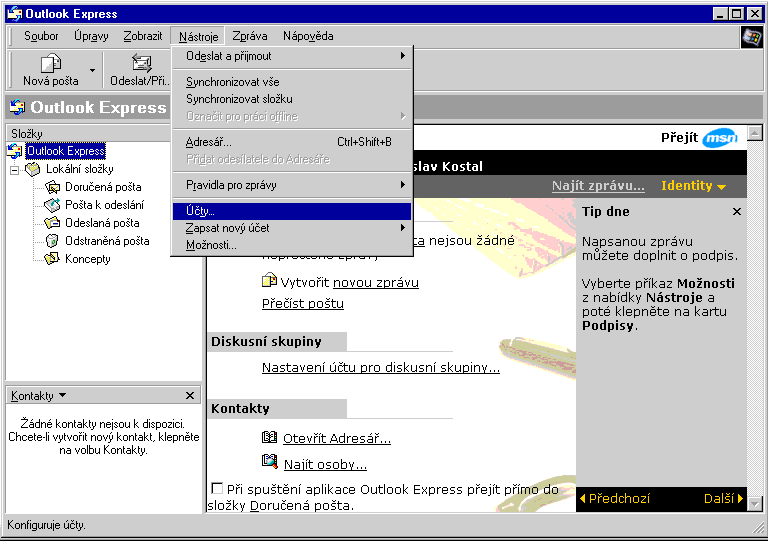 |
| Klikněte na tlačítko Přidat a vyberte položku Pošta. |
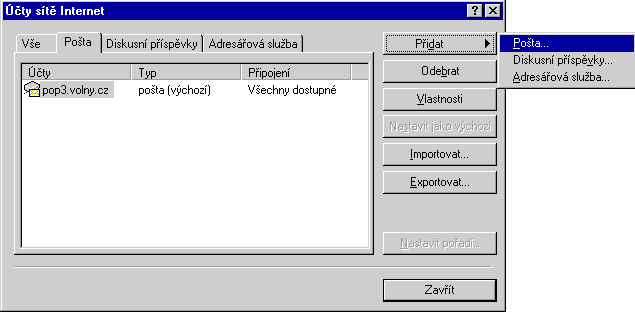 |
| Spustí se Průvodce připojením k internetu. Postupně (viz jednotlivé obrázky) zadejte svoje jméno, e-mailovou adresu, adresu poštovních serverů a Vaše přihlašovací jméno a heslo do fakultní sítě. Mezi jednotlivými kroky postupujete stiskem tlačítka Další. Nakonec stiskněte tlačítko Dokončit. Věnujte pozornost jednotlivým poznámkám ! |
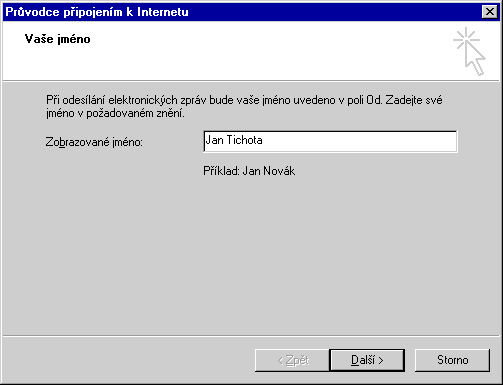 |
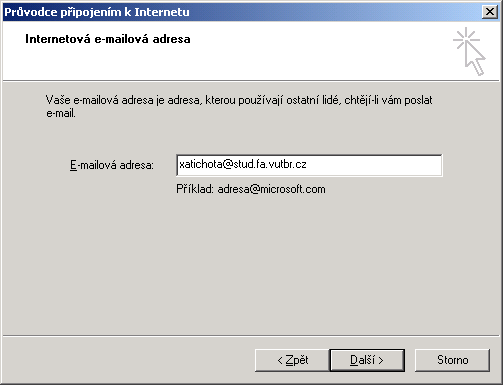 |
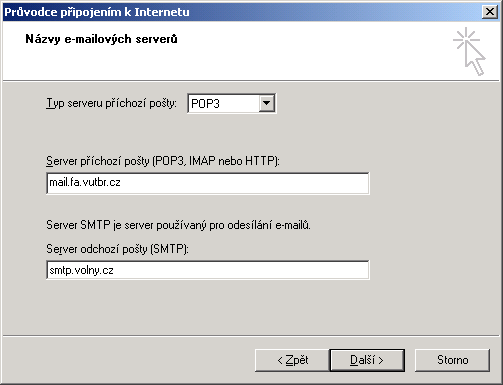 |
| Pozn: server odesílané pošty je SMTP server vašeho poskytovatele připojení k internetu (viz pokyny providera) – např. smtp.volny.cz, smtp.cmail.cz, apod. |
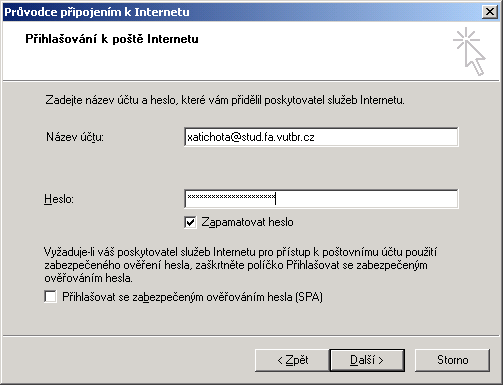 |
| Pozn: Přihlašovací jméno musí být zadáno
včetně celého kontextu ! Klikněte na tlačítko Vlastnosti. |
 |
| Vyberte položku Upřesnit a zaškrtněte u Příchozí posta (POP3) : Tento server požaduje zabezpečené připojení (SSL) |
 |
- Přes webové rozhranní z jakéhokoliv počítače připojeného
k internetu na adrese
http://mail.fa.vutbr.cz.
POZOR!!! Přihlašovací jméno je třeba zadávat včetně domény, tedy ve tvaru FA\login (např. FA\kostal) - Pomocí POP3 protokolu z libovolného emailového klienta (Outlook, Outlook Express,….). Adresa POP3 serveru je mail.fa.vutbr.cz, přihlašovací jméno a heslo je stejné jako do sítě FA. Dále je třeba zapnout zabezpečené přihlašování k POP3 serveru pomocí SSL (v Outlook Expresu u vlastností účtu na stránce upřesnit, volba Příchozí pošta POP3 - tento server požaduje zabezpečené připojení). Pro méně znalé uživatele je zde podrobný návod pro Outlook Express